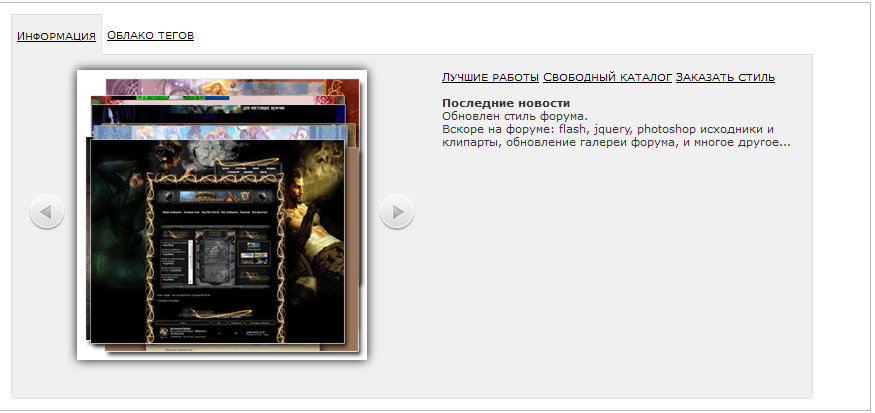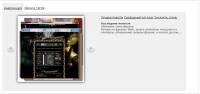Контейнер с вкладками (Герда)
Скрипт поможет вам существенно сэкономить место в объявлении!
Но применять, конечно можно где угодно, куда можно вписать html
В низ вставляем скрипт, позволяющий переключаться между вкладками:
В вверх вставляем css-код, который позволит вам настроить стиль контейнеров
а вот это надо ставить туда, где у вас будет контейнер:
Настройка
Создание вкладок
Вкладки создаются в этом куске:
чтобы добавить вкладку нужно дублировать строчку:
отображаться вкладки будут в том порядке, в котором вы их впишете.
Зеленое нужно вписать в ту вкладку, которая будет по умолчанию открыта.
Краснная цифра - это номер вкладки. Нужно обязательно ставить.
Синее - это название вкладки.
Создание содержимого вкладки
Вкладки создаются в таких контейнерах
Красное - это номер вкладки. он должен соответствовать тому, который вы вписали в список вкладок (см. пункт "Создание вкладок")
такие контейнеры могут идти в любом порядке, который вам удобен, т.к. отображаться они будут при клике.
Стилизация
Берем код, который вставляется в html-верх и редактируем
Это стиль контейнера, который содержит вкладки и содержимое вкладок.
На месте красной цифры укажите ширину в пикселях.
Это стиль всего списка вкладок.
Красное - это расположение: left - слева; right - справа.
Синее - это высота в пикселях
Зеленое - это ширина. Либо оставьте сточку в пикселях, либо в процентах в зависимости от ваших предпочтений
Это стиль названий вкладок
Красное - это расположение: left - слева; right - справа; center - по центру.
Синее - это высота в пикселях
Зеленый кусок - это границы. ниже написано как их настраивать.
Розовое - фон.
можно вписать цвет здесь: #000000
или всписать ссылку на картинку: background: url(http://картинко);
Как настраиваются границы
если вы хотите чтобы границы вокруг названий вкладок были стандартные сделайте так:
Если вы хотите настроить их, экперементируйте:
border-top - верхняя граница
border-bottom - нижняя граница
border-right - правая граница
border-left - левая граница
красное - толщина границы в пикселях. не хотите, чтобы она отображалась? поставьте нолик
синее - это стиль границ: dotted - точками, dashed - пунктиром, solid - линия, double - двойная линия, groove - вогнутая, ridge - выпуклая
зеленое - это цвет границ
Это стиль списка при наведении курсора.
настраивается так же, как и выше
Это стиль активной (открытой) вкладки
настраивается так же, как и выше
Это стиль активной (открытой) вкладки при наведении курсора
настраивается так же, как и выше
Это стиль контейнера с содержимым
Красное делает границы закругленными.
Жирная цифра влияет на "закругление", чем больше цифра - тем более округлые границы.
Остальное настраивается так же .
Это стиль самого содержимого
красное- отступ от границ в пикселях.
Но применять, конечно можно где угодно, куда можно вписать html
В низ вставляем скрипт, позволяющий переключаться между вкладками:
Код
<script type="text/javascript">
$(document).ready(function(){
$('.splLink').click(function(){
$(this).parent().children('div.splCont').toggle('normal');
return false;
});
});
</script>
<script type="text/javascript">
$(document).ready(function() {
$(".tab_content").hide();
$("ul.tabs li:first").addClass("active").show();
$(".tab_content:first").show();
$("ul.tabs li").click(function() {
$("ul.tabs li").removeClass("active");
$(this).addClass("active");
$(".tab_content").hide();
var activeTab = $(this).find("a").attr("href");
$(activeTab).fadeIn();
return false;
});
});
</script>
$(document).ready(function(){
$('.splLink').click(function(){
$(this).parent().children('div.splCont').toggle('normal');
return false;
});
});
</script>
<script type="text/javascript">
$(document).ready(function() {
$(".tab_content").hide();
$("ul.tabs li:first").addClass("active").show();
$(".tab_content:first").show();
$("ul.tabs li").click(function() {
$("ul.tabs li").removeClass("active");
$(this).addClass("active");
$(".tab_content").hide();
var activeTab = $(this).find("a").attr("href");
$(activeTab).fadeIn();
return false;
});
});
</script>
В вверх вставляем css-код, который позволит вам настроить стиль контейнеров
Код
<style>
.container1 {width: 900px; margin: 0 auto; padding: 0;}
ul.tabs {
margin: 0;
padding: 0;
float: left;
list-style: none;
height: 40px;
width: 467px;
width: 100%;
}
ul.tabs li {
float: left;
margin: 0;
padding: 0;
height: 40px;
line-height: 40px;
border: 0px;
border-top: 1px dotted #000000;
border-bottom: 1px dotted #000000;
border-right: 1px dotted #000000;
border-left: 1px dotted #000000;
margin-bottom: -2px;
background: url();
overflow: hidden;
position: relative;
}
ul.tabs li a {
text-decoration: none;
color: transparent;
display: block;
padding: 0 5px;
background: url();
outline: none;
}
ul.tabs li a:hover {
background: url();
border-bottom: 0px solid #000000;
border-top: 0px solid #000000;
border-left: 0px solid #000000;
border-right: 0px solid #000000;
}
html ul.tabs li.active {
background: url();
border-bottom: 0px solid #000000;
border-top: 0px solid #000000;
border-left: 0px solid #000000;
border-right: 0px solid #000000;
}
html ul.tabs li.active a:hover {
background: url();
border-bottom: 0px solid #160f0a;
}
.tab_container1 {
clear: both;
float: left;
width: 900px;
height: 343px;
background-image : url();
background-color: #FFFFFF;
border-bottom: 1px solid #000000;
border-top: 0px solid #000000;
border-left: 0px solid #000000;
border-right: 0px solid #000000;
-moz-border-radius-bottomright: 5px;
-khtml-border-radius-bottomright: 5px;
-webkit-border-bottom-right-radius: 5px;
-moz-border-radius-bottomleft: 5px;
-khtml-border-radius-bottomleft: 5px;
-webkit-border-bottom-left-radius: 5px;
}
.tab_content {
padding: 5px;
}
.tab_content h2 {
font-weight: normal;
padding-bottom: 2px;
border-bottom: 0px dashed #000000;
}
</style>
.container1 {width: 900px; margin: 0 auto; padding: 0;}
ul.tabs {
margin: 0;
padding: 0;
float: left;
list-style: none;
height: 40px;
width: 467px;
width: 100%;
}
ul.tabs li {
float: left;
margin: 0;
padding: 0;
height: 40px;
line-height: 40px;
border: 0px;
border-top: 1px dotted #000000;
border-bottom: 1px dotted #000000;
border-right: 1px dotted #000000;
border-left: 1px dotted #000000;
margin-bottom: -2px;
background: url();
overflow: hidden;
position: relative;
}
ul.tabs li a {
text-decoration: none;
color: transparent;
display: block;
padding: 0 5px;
background: url();
outline: none;
}
ul.tabs li a:hover {
background: url();
border-bottom: 0px solid #000000;
border-top: 0px solid #000000;
border-left: 0px solid #000000;
border-right: 0px solid #000000;
}
html ul.tabs li.active {
background: url();
border-bottom: 0px solid #000000;
border-top: 0px solid #000000;
border-left: 0px solid #000000;
border-right: 0px solid #000000;
}
html ul.tabs li.active a:hover {
background: url();
border-bottom: 0px solid #160f0a;
}
.tab_container1 {
clear: both;
float: left;
width: 900px;
height: 343px;
background-image : url();
background-color: #FFFFFF;
border-bottom: 1px solid #000000;
border-top: 0px solid #000000;
border-left: 0px solid #000000;
border-right: 0px solid #000000;
-moz-border-radius-bottomright: 5px;
-khtml-border-radius-bottomright: 5px;
-webkit-border-bottom-right-radius: 5px;
-moz-border-radius-bottomleft: 5px;
-khtml-border-radius-bottomleft: 5px;
-webkit-border-bottom-left-radius: 5px;
}
.tab_content {
padding: 5px;
}
.tab_content h2 {
font-weight: normal;
padding-bottom: 2px;
border-bottom: 0px dashed #000000;
}
</style>
а вот это надо ставить туда, где у вас будет контейнер:
Код
<ul class="tabs">
<li class="active"><a href="#tab1">Вкладка 1</a></li>
<li><a href="#tab2">Вкладка 2</a></li>
<li><a href="#tab3">Вкладка 3</a></li>
</ul>
<div class="tab_container1">
<div style="display: block;" id="tab1" class="tab_content">
текст 1
</div>
<div style="display: none;" id="tab2" class="tab_content">
текст 2
</div>
<div style="display: none;" id="tab3" class="tab_content">
текст 3
</div>
</div>
<li class="active"><a href="#tab1">Вкладка 1</a></li>
<li><a href="#tab2">Вкладка 2</a></li>
<li><a href="#tab3">Вкладка 3</a></li>
</ul>
<div class="tab_container1">
<div style="display: block;" id="tab1" class="tab_content">
текст 1
</div>
<div style="display: none;" id="tab2" class="tab_content">
текст 2
</div>
<div style="display: none;" id="tab3" class="tab_content">
текст 3
</div>
</div>
Настройка
Создание вкладок
Вкладки создаются в этом куске:
Цитата
<ul class="tabs">
<li class="active"><a href="#tab1">Вкладка 1</a></li>
<li><a href="#tab2">Вкладка 2</a></li>
<li><a href="#tab3">Вкладка 3</a></li>
</ul>
<li class="active"><a href="#tab1">Вкладка 1</a></li>
<li><a href="#tab2">Вкладка 2</a></li>
<li><a href="#tab3">Вкладка 3</a></li>
</ul>
чтобы добавить вкладку нужно дублировать строчку:
Цитата
<li><a href="#tab2">Вкладка 2</a></li>
отображаться вкладки будут в том порядке, в котором вы их впишете.
Зеленое нужно вписать в ту вкладку, которая будет по умолчанию открыта.
Краснная цифра - это номер вкладки. Нужно обязательно ставить.
Синее - это название вкладки.
Создание содержимого вкладки
Вкладки создаются в таких контейнерах
Цитата
<div style="display: block;" id="tab1" class="tab_content">
<br /> текст 1 <br />
</div>
<br /> текст 1 <br />
</div>
Красное - это номер вкладки. он должен соответствовать тому, который вы вписали в список вкладок (см. пункт "Создание вкладок")
такие контейнеры могут идти в любом порядке, который вам удобен, т.к. отображаться они будут при клике.
Стилизация
Берем код, который вставляется в html-верх и редактируем
Цитата
.container1 {width: 900px; margin: 0 auto; padding: 0;}
Это стиль контейнера, который содержит вкладки и содержимое вкладок.
На месте красной цифры укажите ширину в пикселях.
Цитата
ul.tabs {
margin: 0;
padding: 0;
float: left;
list-style: none;
height: 40px;
width: 467px;
width: 100%;
}
margin: 0;
padding: 0;
float: left;
list-style: none;
height: 40px;
width: 467px;
width: 100%;
}
Это стиль всего списка вкладок.
Красное - это расположение: left - слева; right - справа.
Синее - это высота в пикселях
Зеленое - это ширина. Либо оставьте сточку в пикселях, либо в процентах в зависимости от ваших предпочтений
Цитата
ul.tabs li {
float: left;
margin: 0;
padding: 0;
height: 40px;
line-height: 40px;
border: 0px;
border-top: 1px dotted #000000;
border-bottom: 1px dotted #000000;
border-right: 1px dotted #000000;
border-left: 1px dotted #000000;
margin-bottom: -2px;
background: #000000 url();
overflow: hidden;
position: relative;
}
float: left;
margin: 0;
padding: 0;
height: 40px;
line-height: 40px;
border: 0px;
border-top: 1px dotted #000000;
border-bottom: 1px dotted #000000;
border-right: 1px dotted #000000;
border-left: 1px dotted #000000;
margin-bottom: -2px;
background: #000000 url();
overflow: hidden;
position: relative;
}
Это стиль названий вкладок
Красное - это расположение: left - слева; right - справа; center - по центру.
Синее - это высота в пикселях
Зеленый кусок - это границы. ниже написано как их настраивать.
Розовое - фон.
можно вписать цвет здесь: #000000
или всписать ссылку на картинку: background: url(http://картинко);
Как настраиваются границы
если вы хотите чтобы границы вокруг названий вкладок были стандартные сделайте так:
Цитата
ul.tabs li {
float: left;
margin: 0;
padding: 0;
height: 40px;
line-height: 40px;
border: 1px;
margin-bottom: -2px;
background: url();
overflow: hidden;
position: relative;
}
float: left;
margin: 0;
padding: 0;
height: 40px;
line-height: 40px;
border: 1px;
margin-bottom: -2px;
background: url();
overflow: hidden;
position: relative;
}
Если вы хотите настроить их, экперементируйте:
Цитата
border-bottom:1px dotted #000000;
border-top - верхняя граница
border-bottom - нижняя граница
border-right - правая граница
border-left - левая граница
красное - толщина границы в пикселях. не хотите, чтобы она отображалась? поставьте нолик
синее - это стиль границ: dotted - точками, dashed - пунктиром, solid - линия, double - двойная линия, groove - вогнутая, ridge - выпуклая
зеленое - это цвет границ
Цитата
ul.tabs li a:hover {
...
}
...
}
Это стиль списка при наведении курсора.
настраивается так же, как и выше
Цитата
html ul.tabs li.active {
....
}
....
}
Это стиль активной (открытой) вкладки
настраивается так же, как и выше
Цитата
html ul.tabs li.active a:hover {
....
}
....
}
Это стиль активной (открытой) вкладки при наведении курсора
настраивается так же, как и выше
Цитата
.tab_container1 {
clear: both;
float: left;
width: 900px;
height: 343px;
background-image : url();
background-color: #FFFFFF;
border-bottom: 1px solid #000000;
border-top: 0px solid #000000;
border-left: 0px solid #000000;
border-right: 0px solid #000000;
-moz-border-radius-bottomright: 5px;
-khtml-border-radius-bottomright: 5px;
-webkit-border-bottom-right-radius: 5px;
-moz-border-radius-bottomleft: 5px;
-khtml-border-radius-bottomleft: 5px;
-webkit-border-bottom-left-radius: 5px;
}
clear: both;
float: left;
width: 900px;
height: 343px;
background-image : url();
background-color: #FFFFFF;
border-bottom: 1px solid #000000;
border-top: 0px solid #000000;
border-left: 0px solid #000000;
border-right: 0px solid #000000;
-moz-border-radius-bottomright: 5px;
-khtml-border-radius-bottomright: 5px;
-webkit-border-bottom-right-radius: 5px;
-moz-border-radius-bottomleft: 5px;
-khtml-border-radius-bottomleft: 5px;
-webkit-border-bottom-left-radius: 5px;
}
Это стиль контейнера с содержимым
Красное делает границы закругленными.
Жирная цифра влияет на "закругление", чем больше цифра - тем более округлые границы.
Остальное настраивается так же .
Цитата
.tab_content {
padding: 5px;
}
.tab_content h2 {
font-weight: normal;
padding-bottom: 2px;
border-bottom: 0px dashed #000000;
}
padding: 5px;
}
.tab_content h2 {
font-weight: normal;
padding-bottom: 2px;
border-bottom: 0px dashed #000000;
}
Это стиль самого содержимого
красное- отступ от границ в пикселях.
Просмотров: 700, Загрузок: 0, Оценка: 5.0 (1)
| Страницы: | |